Vienkāršākais veids, kā uzzīmēt anime acis

Uzziniet, kā zīmēt anime acis, sekojot mūsu detalizētajām instrukcijām un izpētot dažādas izteiksmes, lai jūsu mākslas darbi būtu dzīvīgāki.
Ja regulāri izmantojat pakalpojumu Gmail , jums, iespējams, nāksies saskarties ar daudziem pielikumiem. Lūk, kā saglabāt Gmail pielikumus Google diskā .
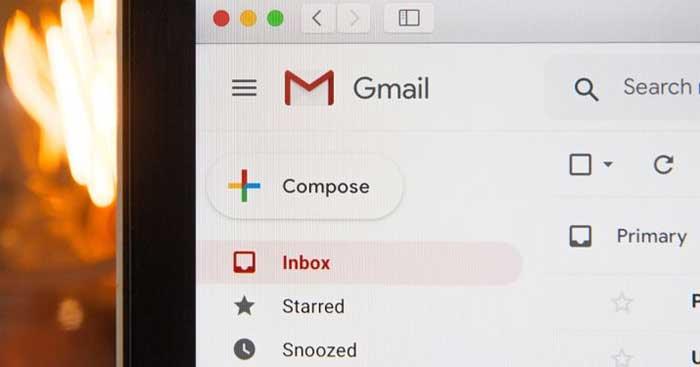
Gmail ir mūsdienās populārākā e-pasta lietojumprogramma
Dokumentu pazaudēšana pakalpojumā Gmail notiek biežāk, nekā daudzi cilvēki domā, un to meklēšana prasa daudz pūļu un laika. Par laimi Gmail e-pasta pielikumus varat saglabāt Google diskā , lai tos jebkurā laikā pārskatītu. Varat arī kārtot tos pēc mapēm tieši no Gmail. Lūk, kā pārsūtīt failus no Gmail uz Google disku.
Kā saglabāt pielikumus pakalpojumā Gmail Google diskā
Google disks ir noderīga platforma failu un dokumentu saglabāšanai no personīgajiem uz darbu. Pielikumu pārsūtīšana no Gmail uz Google disku ir arī ļoti vienkārša un neaizņem daudz laika. Būtībā jums vienkārši jāveic tālāk norādītās darbības.
1. Atveriet Gmail un pārejiet uz e-pastu ar pielikumiem.
2. E-pasta ziņojumā velciet kursoru virs pielikuma. Tiks parādītas vairākas ikonas, kas piedāvās iespējas.
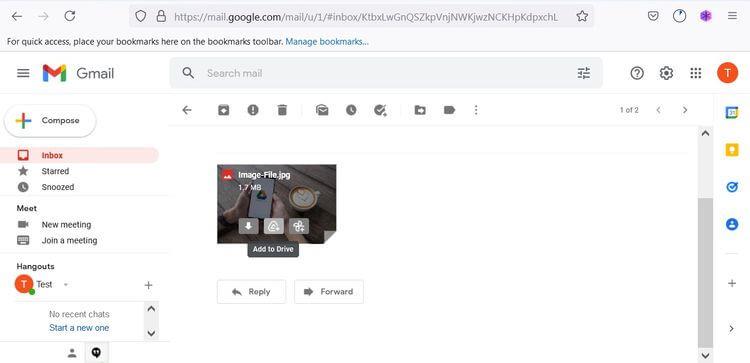
Pielikumi pakalpojumā Gmail
3. Lai saglabātu Google diskā , atlasiet ikonu, kurā ir trīsstūris un pluszīme, un pēc tam noklikšķiniet uz Pievienot diskam . Pēc noklikšķināšanas uz šīs ikonas jūsu pielikums tiks nosūtīts uz Google disku.
4. Lai saglabātu pielikumus noteiktā Google diska mapē, noklikšķiniet uz Organizēt Diskā , lai atlasītu mapi.
Kārtojiet pielikumus pakalpojumā Disks
Kā pievienot Diskam vairākus pielikumus
Ja e-pastā saņēmāt vairākus pielikumus, varat tos visus saglabāt vienlaikus.
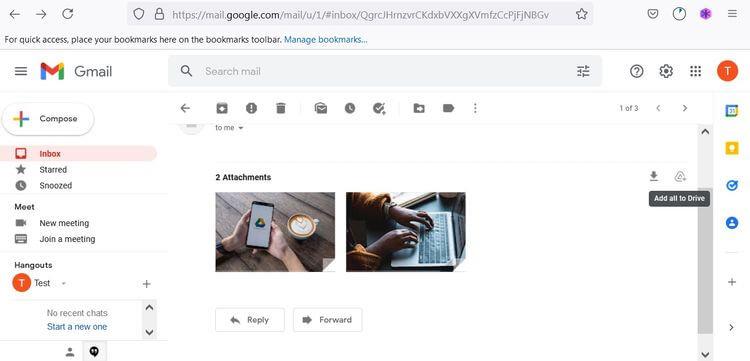
Vairāku pielikumu pievienošana pakalpojumam Gmail ir vienkārša
Lai augšupielādētu visus Gmail pielikumus Google diskā, atlasiet ikonu Pievienot visu diskam, kas atrodas e-pasta pielikuma augšējā labajā stūrī. Varat veikt iepriekš norādītās darbības, lai sakārtotu failus noteiktā mapē.
Iepriekš ir norādīts, kā pārsūtīt pielikumus no Gmail uz Google disku. Cerams, ka raksts jums ir noderīgs.
Uzziniet, kā zīmēt anime acis, sekojot mūsu detalizētajām instrukcijām un izpētot dažādas izteiksmes, lai jūsu mākslas darbi būtu dzīvīgāki.
Uzziniet, kā izslēgt Facebook paziņojumus un ieslēgt klusuma režīmu, lai efektīvāk pārvaldītu laiku un uzmanību sociālajos tīklos.
Uzziniet, kā viegli apgriezt, pagriezt un apvērst tekstu Word 2016 un 365 dokumentos.
Uzziniet, kā vienkārši lietot lielos burtus programmā Word un Excel 2016 un 2019. Šeit ir efektīvas metodes un padomi, kā strādāt ar tekstu.
Apmācība, kā pārbaudīt datora pamatplati operētājsistēmā Windows 10. Ja plānojat jaunināt savu datoru vai klēpjdatoru, šeit ir informācija par datora pamatplati.
Uzziniet, kas ir CapCut un vai ir droši to lietot. Noskaidrosim CapCut funkcijas un privātuma politiku ar WebTech360 palīdzību!
Norādījumi mūzikas klausīšanai pakalpojumā Google Maps. Pašlaik lietotāji var ceļot un klausīties mūziku, izmantojot Google Map lietojumprogrammu iPhone tālrunī. Šodien WebTech360 aicina jūs
LifeBOX lietošanas instrukcijas — Viettel tiešsaistes krātuves pakalpojums, LifeBOX ir nesen palaists Viettel tiešsaistes krātuves pakalpojums ar daudzām izcilām funkcijām.
Kā atjaunināt statusu pakalpojumā Facebook Messenger, Facebook Messenger jaunākajā versijā ir nodrošinājis lietotājiem ārkārtīgi noderīgu funkciju: mainot
Instrukcijas kāršu spēlei Werewolf Online datorā, instrukcijas Werewolf Online lejupielādei, instalēšanai un spēlēšanai datorā, izmantojot ārkārtīgi vienkāršo LDPlayer emulatoru.








